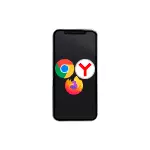
In dieser einfachen Anweisung wird beschrieben, wie Sie den Standardbrowser auf dem iPhone in die iOS-Einstellungen ändern, die Sie benötigen. Auf dem ähnlichen Thema: So ändern Sie den Standardbrowser auf Android.
- Installieren Sie den Yandex-Browser- oder Google Chrome-iPhone-Standardbrowser (geeignet für andere Browser)
- Videoanweisung.
So machen Sie Yandex-Browser, Google Chrome oder einen anderen Standardbrowser auf dem iPhone
Um die unten beschriebenen Standard-Browser-Aktionen auszuführen, muss der gewünschte Browser bereits auf Ihrem iPhone installiert sein. Wenn es nicht so ist - Download und installieren Sie es im App Store.
Beachtung: Wenn Sie den Yandex-Browser als Standardbrowser installieren möchten, berücksichtigen Sie, dass eine Yandex-Anwendung vorhanden ist, die als Browser arbeiten kann, es jedoch nicht standardmäßig installiert werden kann) und es gibt yandex.browser (auf dem iPhone-Bildschirm) Wird als Yandex mit dem Buchstaben Y auf dem Symbol angezeigt) - Sie können es standardmäßig verwenden.
- Gehen Sie zu den Einstellungen und scrollen Sie die Seite Abwärtseinstellungen, suchen Sie den Artikel mit dem Namen des gewünschten Browsers, klicken Sie darauf.
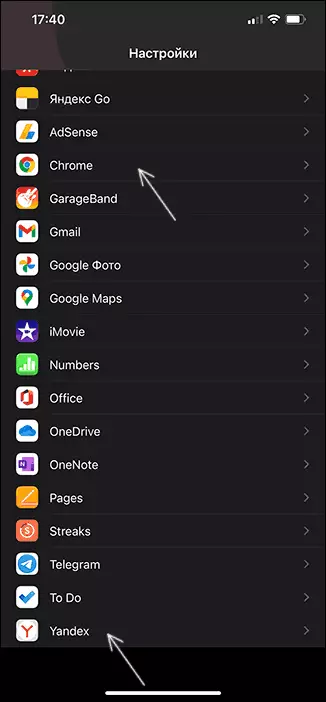
- Klicken Sie auf die Standard-Browser-Anwendung.
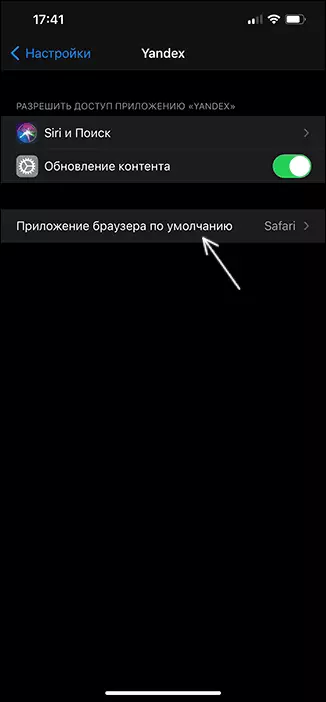
- Wählen Sie Ihren Browser aus, den Sie benötigen.
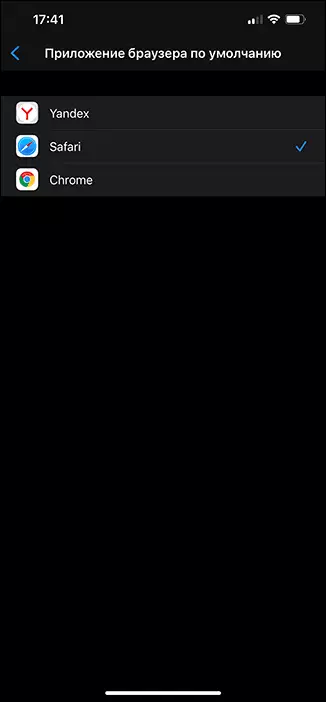
Dies ist alles bereit: Jetzt werden Websites und Links in Messenger und anderen Quellen genau den Standardbrowser öffnen, den Sie ausgewählt haben.
Videoanweisung.
Wenn Sie in der Zukunft entscheiden, alles in den ursprünglichen Zustand zurückzugeben, dann führen Sie entweder die gleichen Aktionen, die oben beschrieben wurden, sondern den Safari-Browser im 3. Schritt auswählen oder alle Browser von Drittanbietern mit iPhone löschen.
